CAD如何快速批量修改墙体高度?
溜溜自学 室内设计 2022-08-22 浏览:1167
大家好,我是小溜,我们在用CAD画建筑图时,可能我们一开始设置的墙高不对,导致后边需要修改,但是一个个点击修改太麻烦,那么能否进行批量操作呢?下面就来告诉大家CAD如何快速批量修改墙体高度的方法。
对于“CAD”还有不懂的地方,点击这里了解更多关于“CAD”课程>>
工具/软件
硬件型号:华硕(ASUS)S500
系统版本:Windows7
所需软件:CAD2018
方法/步骤
第1步
鼠标右击CAD界面空白处,点击菜单“对象选择”
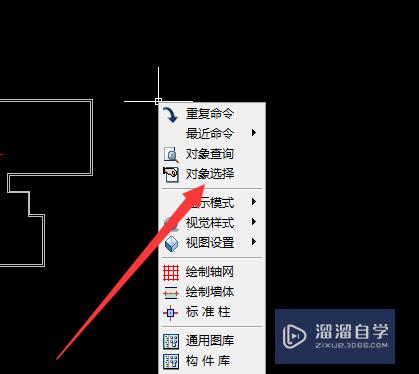
第2步
然后光标点击‘墙体,把墙体选为对象’
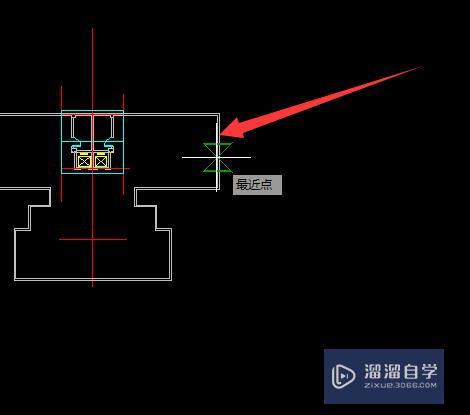
第3步
点击之后,十字光标变为‘矩形光标’拖动选中整个图形
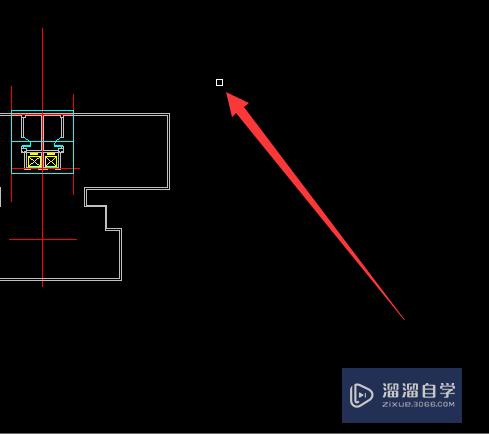
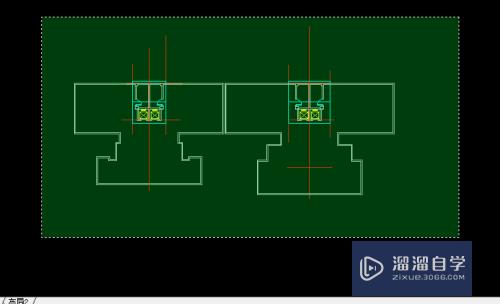
第4步
选中之后在旁边空白处右击鼠标,这时只会选中图形中的墙体
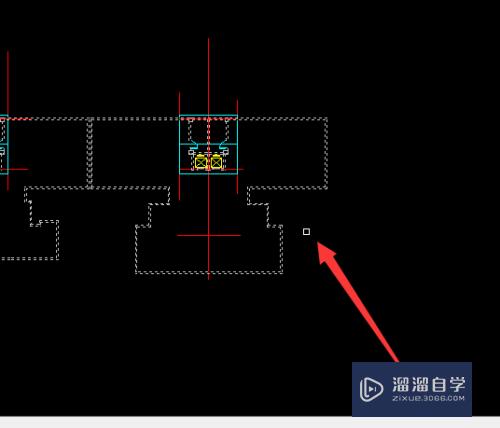
第5步
现在我们用十字光标双击墙体
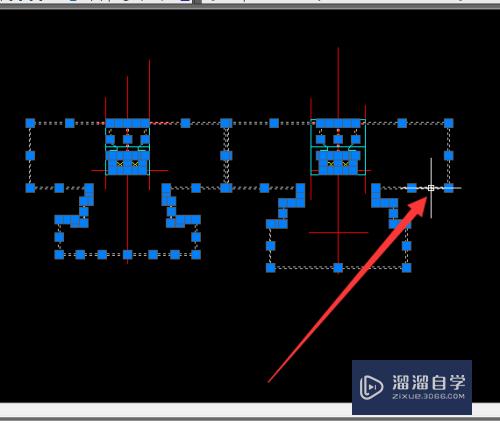
第6步
最后在弹出的窗口中找到【墙高】点击修改后边的高度,双击界面就可以一键批量修改墙体高度啦
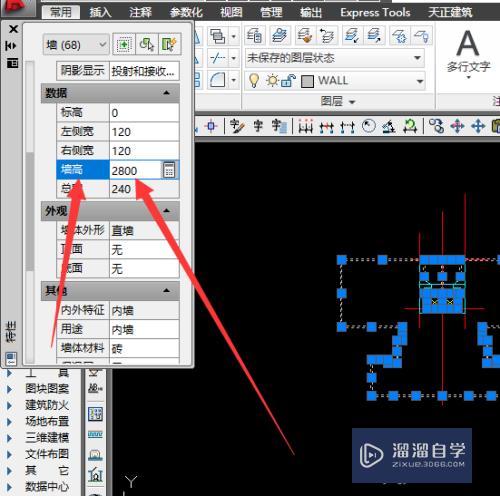
注意/提示
相信“CAD如何快速批量修改墙体高度?”这篇文章大家都已经学会了,如果大家还有其它疑问的话,可以持续关注溜溜自学网,我们每天都会为大家带来最新最实用软件小技巧。
相关文章
距结束 06 天 01 : 16 : 10
距结束 01 天 13 : 16 : 10
首页









